Bilder verkleinern | Top 10 Apps, Programme und Anleitung
Es gibt viele Gründe, weshalb Du Bilder verkleinern musst. Auch deiner ist hier bestimmt dabei. Hier findest du nicht nur die besten Apps und Programme dafür, sondern auch Hintergrundinformationen zu den verschiedenen Techniken und Bildformaten.
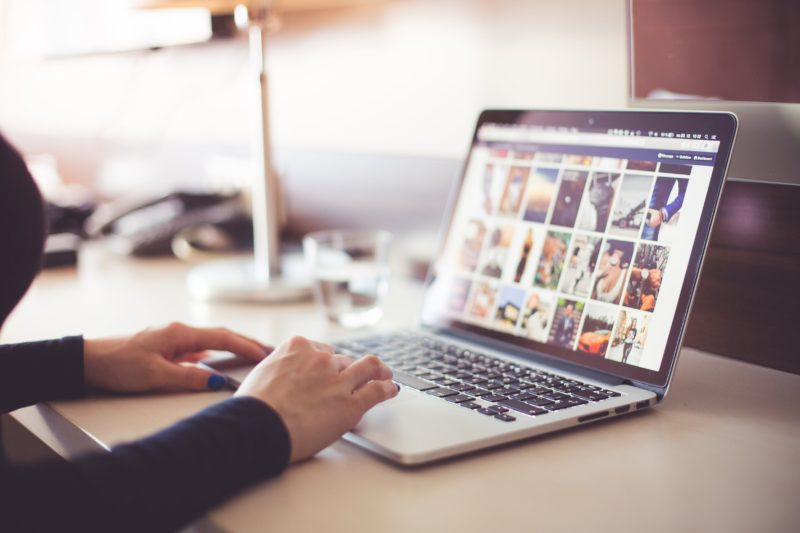
Du willst direkt zu den Apps ohne unseren spannenden Beitrag zu lesen? Geht auch:
Inhaltsverzeichnis
- Gründe, warum wir Bilder verkleinern müssen
- 4 Techniken zum Bilder verkleinern
- #1 Skalieren
- #2 Zuschneiden eines Bildes
- #3 Konvertierung in einen anderen Dateityp
- #4 Komprimieren
- Bildkompression ohne Qualitätsverlust?
- Bilder verkleinern Schritt für Schritt
- Programme und Apps
- Mobile Apps
- Online Bilder verkleinern: Die Top 4
- Programme zum Fotos verkleinern
- Risiken beim Verkleinern der Bilder
Gründe, warum wir Bilder verkleinern müssen
Bilder und Fotos erhalten immer mehr Bedeutung in unserem Leben. Wir überfluten uns regelrecht selbst mit Bildmaterial. Bilder machen mittlerweile 50 Prozent der Daten aus, die durchs Netz geschickt werden. Wenn wir nicht gerade die Festplatte mit all den Fotos füllen, wollen wir sie gerne teilen oder weiter verarbeiten. Die Hauptgründe, warum wir Bilder verkleinern müssen sind folgende. Ist dein Grund dabei? Die gute Nachricht ist, dass du in dieser Anleitung bestimmt das richtige Tool oder App findest, mit dem du deine Bilder verkleinern kannst – egal aus welchem Grund:
- A) Bild ist zu gross zum Versenden per E-Mail oder Messanger
- B) Bildupload funktioniert nicht (z.B auf SocialMedia, Verkaufsseiten, Profilbild, Fotobuch Seite, etc.)
- C) Deine Website lädt langsam, weil die Bilder zu gross sind
- D) Festplatte oder Telefonspeicher ist voll, weil du viele grosse Bilder hast
- E) Stapelverarbeitung: Du musst eine grosse Menge an Bildern verkleinern
> Speicher voll
Der Speicher deines Smartphones oder die Festplatte Deines PC weist nicht gerade viel Speicherplatz auf? In diesem Fall kommt es häufig zu Fehlermeldungen aufgrund des vollen Speichers. Hier kann es durchaus helfen, die vielen gespeicherten Bilder zu verkleinern und so jede Menge Platz zu gewinnen. Apropo. Wir haben auch eine Artikel mit den besten kostenlosen Cloud Speicher für deine Bilder – damit entlastest du deine Festplatte in Sekunden. Ein eigenes Backup mit etwas Struktur um Bildchaos zu verhindern ist aber auch keine schlechte Idee. Weiter unten wirst du aber sehen, wie (und mit welchen Apps) du viele Bilder auf einmal verkleinern kannst.
> Bild ist zu gross zum Versenden per E-Mail
Wenn Du Bilder per E-Mail verschicken möchtest, wirst Du schnell an Deine Grenzen stoßen. Viele E-Mail Anbieter erlauben nur Dateianhänge bis zu einer bestimmten Größe, welche heute normalerweise irgendwo zwischen 15 – 30 MB liegt. Diese ist mit drei bis vier Fotos schnell erreicht. Es bleibt Dir also nichts anderes übrig, als Foto um Foto einzeln zu schicken, oder eben die Bilder zu verkleinern. Damit kannst Du die Anhänge dann problemlos per E-mail versenden. Hier ein Auszug aus einer Liste mit den bekanntesten eMail Anbietern und die Begrenzungen in MB:
Kennst du schon meine 52 weltbesten Spickzettel?
| Anbieter | Abo | Anhang Größe (Attachment) |
|---|---|---|
| Freenet | start | 100 MB |
| mail.de | FreeMail | 60 MB |
| T-Online | FreeMail | 50 MB |
| Arcor | PIA basic | 35 MB |
| Gmail | 25 MB | |
| Yahoo | FreeMail | 25 MB |
| AOL | 25 MB | |
| Microsoft | Outlook.com | 25 MB |
> Bilder auf deiner Website: Lange Ladezeiten
Wenn Du Fotos in Originalgröße auf Deine Webseite stellst, so hat dies negativen Einfluss auf die Geschwindigkeit Deiner Webseite. Gerade auf mobilen Geräten wird eine Seite mit zu schweren Bildern schnell langsam. In diesem Fall schaden die schönen Bilder eher, als dass sie helfen. Ein kurzer Check mit Google Page Speed zeigt, wo es noch nötig ist, Bilder zu verkleinern. Wir bei pixolum verwenden übrigens das webp-Format für unsere Bilder im Netz. Schonmal gehört?
> Bildupload
Immer wieder müssen wir irgendwelche Bilder auf Websites landen. Zum Beispiel wenn du gebrauchte Kleider, deinen alten Laptop oder sonstige Schmuckstücke verkaufen willst. Aber auch Profilbild-Uploads sind eine echte Falle für zu grosse Bilder. Oft steht da dann einfach „Maximale Bildgrösse ist 2MB“. Klasse! Und nun? Genau, einfach schnell das Bilder verkleinern. Aber wie? Das zeigen wird dir hier.

Auch der Blog mag die großen Fotos nicht
Du bearbeitest stundenlang Fotos für den neuesten Blogpost. Jetzt fehlt nur noch das Einbinden in die Webseite. Leider geht der Uploader in die Knie bei dem Versuch, die Fotos auf den Server hochzuladen: „Datei ist zu groß!“ Mit einem FTP-Programm kannst du das natürlich umgehen, aber der Uploader meckert zu Recht. Denn es nervt, wenn der Blog minutenlang erst einmal nur Fotos lädt. Die Google-Suche straft lange Ladezeiten auch ab.
4 Techniken zum Bilder verkleinern
Es gibt 4 einfache Möglichkeiten, damit deine Fotos weniger Speicher belegen.
- Skalieren: Du kannst die Pixelgröße des Fotos proportional verkleinern.
- Zuschneiden: Beschneide dein Bild so, dass du der wichtige Teil bleibt
- Konvertieren: Du kannst den Dateityp eines Bildes verändern.
- Komprimieren: Du kannst die Bildgrösse durch Kompression verringern.
#1 Skalieren
Skalieren bedeutet proportionales Verkleinern von Bildern. Bei diesem Vorgang kannst Du die Größe der Fotos mithilfe eines Bildbearbeitungs-Programms nach Wunsch in Pixeln skalieren. Was heisst skalieren? Das Bild an sich bleibt in seiner Gesamtheit erhalten – du schneidest also nichts weg. Auch die Verhältnisse der Seiten bleiben gleich. Dein Bild wird nur als solches geschrumpft. Das bedeutet, dass sich die Anzahl der Pixel pro Seite proportional verringert. Bei dieser Art, Bilder zu verkleinern, bleibt das Foto exakt wie das Original, nur eben kleiner. Toll oder? Ja, solange du das Bild nicht auf ein Plakat oder Poster drucken willst.
#2 Zuschneiden eines Bildes
Um ein bestimmtes Foto zu verkleinern, schneidest Du einige Bereiche des Bildes einfach ab. Du kannst dabei die Verhältnisse der Seiten beibehalten oder ändern wie dir beliebt. Wenn Du einen Teil des Fotos abschneidest, braucht das Bild weniger Speicherplatz. Beachte aber, dass Bilder eine gewisse Bildwirkung haben, welche durch eine Komposition entstehen. Achte darauf, dass die Regeln der Bildkomposition auch mit dem Beschneiden noch gegeben sind.
#3 Konvertierung in einen anderen Dateityp
Jedes Bild trägt einen bestimmten Dateityp mit unterschiedlichen Eigenschaften und den besten Einsatzgebieten wie Druck oder Internet. Lies unseren Artikel zu Bildformaten, wenn du mehr darüber erfahren möchstest. Diese Dateitypen erkennst du an der Datei-Endung; z.B. JPEG. Einige dieser Dateitypen benötigen mehr, andere weniger Speicherplatz. Durch Änderung des Dateitypen kannst Du ein Bild im besten Fall bis auf zehn Prozent seiner eigentlichen Größe verringern.
Achtung: Es reicht nicht, einfach die Dateiendung zu ändern. Du musst in jedem Fall ein Programm zur Konvertierung verwenden.
Bei reiner Änderung des Namens des Bildes kann es Dir passieren, dass Du es nicht mehr öffnen kannst. Wenn Du nur den Namen abänderst, wirst du das Foto nicht komprimieren. Die Apps und Tools die wir dir vorschlagen, können das aber bestimmt. Die folgende Übersicht hilft dir bei der Orientierung, welches Format sich für deine Fotos am besten eignet.
Übersicht: Welches Format für welchen Zweck?
| Einsatz-Zweck | Bestes Format |
|---|---|
| Internet z. B. Webseite | Fotos: JPEG; Header und andere grafische Elemente: PNG |
| kleine Bilder wie Icons | GIF oder PNG |
| animierte Bilder wie Animated GIFs oder Cinemagramme | GIF |
| Foto-Archivierung | JPEG mit 100% Qualität oder TIFF |
| Fotodruck (z. B. Buch, Leinwand, Wall Art) | JPEG mit 100% Qualität, PDF, EPS, AI |
| Anbieten über Stockfoto-Plattformen | JPEG mit 100% Qualität |
PNG Vor- und Nachteile
- Dateiendung: .png
- Die Endung steht für portable networks graphics. Ursprünglich als Ersatz für GIF kodiert.
| Positiv | Negativ |
|---|---|
JPEG Vor- und Nachteile
- Dateiendung: .jpg oder jpeg
- Die Endung steht für Joint Photografic Experts Group.
| Positiv | Negativ |
|---|---|
GIF Vor- und Nachteile
- Dateiendung: .gif
- Die Endung steht für Graphics Interchange Format.
- Seit 2006 feiert das GIF ein Comeback, vor allem für Memes und auf Instagram. Vieles, das als GIF gezeigt wird, ist aber gar nicht mit dem Format gespeichert, sondern mit modernen Videocodecs, die kleinere Dateien erzeugen.
| Positiv | Negativ |
|---|---|
TIFF Vor- und Nachteile
- Dateiendung: .tiff
- Die Endung steht für Tagged Image File.
| Positiv | Negativ |
|---|---|
#4 Komprimieren
Fotos werden in verschiedenen Qualitäten gespeichert. So kann es sein, dass ein und dasselbe Foto mit gleicher Pixelgröße ganz unterschiedlich schwer ist. Bei Fotos und Bildern, die nur im Web verwendet werden, kannst Du die Qualität auf bis zu 80 Prozent verringern. Der Unterschied in der Qualität wird auf dem Bildschirm mit bloßem Auge kaum zu sehen sein. Es sei denn, Du verwendest einen farbverbindlichen Monitor. Das Komprimieren eines Bildes wird auch Bildkompression genannt. Da die Bildkompression das besten und auch meist verwendete Verfahren ist zum Bilder verkleinern, schauen wir uns das im nächsten Abschnitt etwas genauer au.
Im folgenden Bild siehst du, warum die Wahl der Kompression und dem entsprechenden Bildformat so wichtig ist. Die linke Seite ist total verpixelt. Das Bild wurde nicht korrekt verkleinert.

Bildkompression ohne Qualitätsverlust?
Es gibt verschiedene Verfahren und Algorithmen mit welcher ein Bild durch Kompression verkleinert werden kann. Etwas später (nach den Apps) erklären wir dir, wie Bildkompression eigentlich funktioniert. Generell kann man aber unterscheiden zwischen „Verlustfreier Kompression“ und „Kompression mit Qualitätsverlust“. Die Unterschiede lernst du im diesem Abschnitt.
Verlustfreie Kompression
Um Deine Bilder zu verkleinern, kannst Du die „verlustfreie Kompression“ anwenden. Diese entfernt in der Regel ein Zuviel an Informationen. Bei manchen Dateitypen werden Vorfilter benutzt. So etwa bei Fotos in PNG-Format. Damit solltest Du ein Foto verkleinern, das viele große Flächen mit gleicher Farbe haben. Hier kann das Programm die doppelten Farb-Informationen meist ausfiltern und damit Platz einsparen. Hat Dein Foto sehr viele Farben und Details, so kannst Du nur wenig unnötige Information einsparen. Optional können meist auch die Metainformationen der Bilder entfernt werden. Diese sogenannten Exif-Daten enthalten Information zum Bild. Zum Beispiel wer es mit welchen Kamera-Einstellungen fotografiert hast. Hier kannst du nachlesen wie du Exif-Daten auslesen kannst.
Kompression mit Qualitätsverlust
Du kannst Dich auch für die „verlustbehaftete Kompression“ entscheiden. Der Grad der Kompression kann im entsprechenden Tool oder App selbst definiert werden. Der Vorgang löscht Bild-Informationen, resp. fasst Pixel zusammen. Kleine Unterschiede in der Farbe, die das Auge nicht wahrnimmt, werden automatisch entfernt. So speichert zum Beispiel das JPEG-Format ein Plagiat des orignialen Bildes. Diese Kopie wird sozusagen „nachgebaut“ mit einer Funktion, die weniger Speicherplatz benötigt.
Bildkompression: Diese Technik steckt dahinter
Digitale Bilder liegen im RGB-Modus vor. Die Farben Rot, Grün, Blau werden über Zahlenwerte angegeben, alle weiteren Farben entstehen aus Kombinationen der drei Grundfarben. Ein Pixel besteht aus den Farbkanälen Rot, Grün und Blau, für die jeweils 256 Abstufungen zur Verfügung stehen. Wieso 256? Ein Byte kann exakt 256 Werte ausdrücken. Das heißt, dass man mit 3 Byte alle Farbkanäle darstellen kann.
Es gibt wie bereits erwähnt verlustfreie und verlustbehaftete Kompressionsverfahren für Bilder. Hinter beidem stecken verschiedene Algorithmen, die mit den Farbinformationen der Bilder rechnen.
PNG Kompressions-Verfahren (verlustfrei)
Bei PNG werden Bilder verlustfrei komprimiert. Dabei laufen Algorithmen in verschiedenen Durchgängen über die im Bild enthaltenen Farbwerte.
- Zuerst prüft ein Vorfilter, ob sich die im Bild enthaltenen Farbinformationen per Formel auch einfacher ausdrücken lassen.
- Im zweiten Schritt läuft eine sogenannte „Wörterbuch-basierte Kodierung„: Sie prüft, ob sich Farbwerte wiederholen und deshalb nach der ersten Instanz nur noch auf diese verwiesen werden kann.
- Der letzte Schritt ist die Entropiekodierung: Der Algorithmus versucht, das Bild mit einer möglichst kleinen Bitfolge abzuspeichern.
Wenn man diese Schritte liest, wird klar, wie man Bilder gut für die PNG-Kompression vorbereiten kann: Die Farbwerte sollten möglichst immer gleich sein. Wenn für das Auge beispielsweise der Schwarzton in einem Logo identisch ist, die Farbwerte durch Bildbearbeitung aber minimal abweichen, wird die PNG-Datei größer.
Dasselbe gilt für unsaubere Hintergründe, die beispielsweise durch Bildmontagen entstanden sind. Vollfarbige Flächen sollten also möglichst mit derselben Farbe gefüllt werden, um mit PNG Kompression ein möglichst kleines Bild zu erhalten.
JPEG Kompression (verlustbehaftet)
Das bekannte JPEG-Format geht anders vor.
- Im ersten Schritt bewerten Algorithmen die im Bild vorhandenen Informationen. Die, die weniger relevant erscheinen, werden gelöscht. Diesen Schritt nennt man verlustbehaftete Kompression.
- Im zweiten Schritt werden beim JPEG die verbleibenden Daten verlustfrei komprimiert.
Vorteile der Bildkompression
Die Vorteile der Bildkompression liegen auf der Hand, wenn man Bilder verkleinern will. Bild von der Kamera oder dem Handy ziehen, als JPEG abspeichern, dabei die Qualität möglichst klein wählen. Fertig ist die handliche kleine Bilddatei, die man per E-Mail verschicken oder auf der Webseite verwenden kann. Sofern man die Originalfotos löscht, wird auch schön viel Speicherplatz auf der Festplatte frei.
Welches Format ist nun am besten?
Der „verpixelte“ Look findet sich vor allem bei JPEG’s. Alles als PNG abzuspeichern, um die Bilder zu verkleinern, ist aber auch nicht die Lösung. Zum einen sind PNG-Dateien verhältnismäßig groß. Außerdem bieten sich nur ganz bestimmte Bilder für diese Art der Kompression an. Je mehr einheitlich farbige Flächen es in einem Bild gibt, umso besser. Die Algorithmen beim PNG tun sich schwer, beispielsweise in Landschaftsfotos Redundanzen zu erkennen. Hier hat das JPEG Format klar die Nase vorn.
Fotos für den Alltagsgebrauch also am besten als JPEG-Bilder mit 83 Prozent Qualität speichern. Ist es ein Design mit farbigen Flächen, ist PNG besser geeignet. Speichert man ein solches Design als JPEG ab, sieht es beim Öffnen verschwommen aus.
Bilder verkleinern Schritt für Schritt
- Entscheide, ob du das Original später in hoher Auflösung benötigst. Verkaufsfotos für Ebay oder Schnappschüsse von der letzten Kneipentour müssen vermutlich nicht als RAW oder hochauflösende JPEG-Dateien die Platte füllen. Wenn es mehrere Varianten von einem Motiv gibt: Nur eins behalten. Braucht man wirklich alles von dem Foto? Was ist der spannendste Ausschnitt? Schneide deine Bildmotive zu. Das geht am besten, so lange es noch mit großen Bildmaßen und in hoher Qualität vorliegt.
- Sicherungskopie von hochwertigen Fotos auf externer Platte ablegen.
- Bildgröße der Fotos für den geplanten Zweck verkleinern mit einer der nachfolgenden Software oder App
- Die Dateigröße der verkleinerten Fotos prüfen. Sind sie in Ordnung für deinen Zweck oder immer noch zu groß? Die Qualität der JPEGs prüfen. Vielleicht wurden sie mit 100 Prozent Qualität abgespeichert? Fürs Internet reichen auch 83 Prozent Qualität und niemand merkt einen Unterschied, auch nicht bei Fotos mit großen Bildmaßen.
- Da du Sicherungskopien der Fotos auf eine externe Platte gezogen hast, kannst du die großen Originale jetzt vom Handy oder Computer löschen.
Programme und Apps
Wenn Du ein Foto komprimieren möchtest, brauchst Du zumeist ein Programm. Neben teurer Software wie Photoshop, gibt es auch kostenlose Programme. Diese sind für einfache Zwecke ausreichend. Wir stellen dir nachfolgend die verschiedenen Mögichkeiten vor.
- Entweder mit Apps fürs Smartphone,
- einem Online Service,
- oder Programmen für Windows oder Mac
Mobile Apps
Wenn der Speicher Deines Smartphones voll ist, solltest Du das eine oder andere der Bilder verkleinern. Möchtest Du Fotos posten oder per E-Mail verschicken musst Du diese ebenfalls reduzieren. Verschickst Du etwa Fotos in Originalgröße, führt dies rasch zu hohem Datenverbrauch.
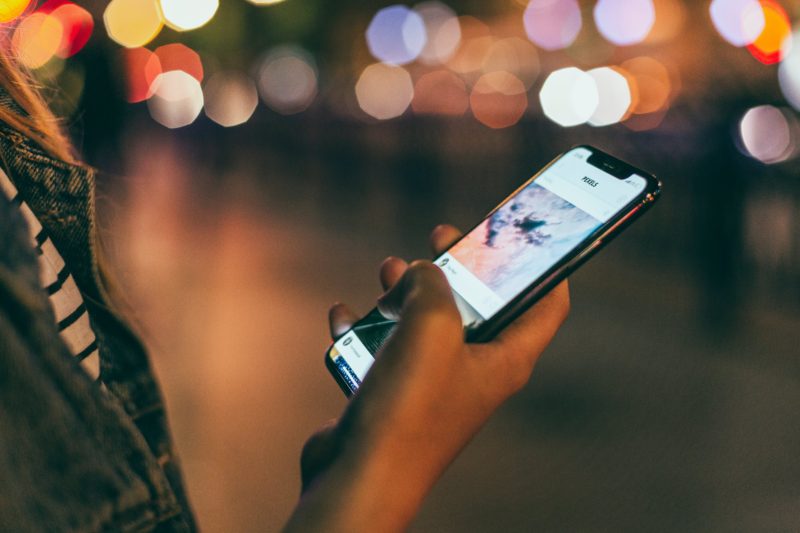
Ist die Datenverbindung – etwa im Urlaub – schlecht, so musst Du vermutlich Dateien verkleinern. Nur so kannst Du die schönen Urlaubsfotos posten oder per E-Mail versenden. Vielleicht hast Du auch nur ein bestimmtes Datenvolumen im Monat zur Verfügung. Dann wirst Du ebenfalls das eine oder andere Foto komprimieren. Bilder per App zu verkleinern geht rasch und unkompliziert. Sowohl für Android als auch für iOS stehen hier viele nützliche Programme zur Verfügung.
Bilder verkleinern mit Android Apps
Bei Android gibt es zum Bilder verkleinern Programme wie Sand am Meer. Drei Apps mit Werbung, die mir empfohlen wurden:
Reduce Photo Size
Reduce Photo Size ist eine kostenlose App für Android. Du kannst hiermit aus der Foto-App heraus einfach Bild für Bild verkleinern. Die App benötigt nur wenig Speicherplatz. Ein kleiner Wermutstropfen ist, dass die App die reduzierten Fotos sehr versteckt abspeichert.
App „Fotos und Bilder verkleinern“
Mit dieser App (ja, sie heisst wirklich so) kannst Du ebenfalls schnell Bilder verkleinern. Das Programm hat eine intelligente Bildanpassung zur Änderung der Größe. Fotos und Bilder verkleinern speichert die bearbeiteten Bilder automatisch ab. Du kannst diese in der Galeriefunktion der App aufrufen.
Resize Lite!
Ein weiterer Photo & Picture Resizer.
Fotos verkleinern App: iOS
Wenn Du ein iPhone hast, kannst Du im Mailprogramm selbst Deine Bilder verkleinern. Wenn Du auf „Senden“ klickst, fragt das iPhone automatisch, in welcher Größe Du das Bild versenden möchtest. Postest oder speicherst Du hingegen ein Foto, brauchst Du eine App, um es zu verkleinern.
„Foto Komprimierer“
Mit der App „Foto komprimierer“ kannst Du Deine Bilder ganz einfach verkleinern. Du gibst einfach Pixelgröße und Qualität ein. Anschließend kannst Du das komprimierte Foto zu Facebook, Picasa, Dropbox, Twitter oder Instagram hochladen. Natürlich kannst Du das Bild auch einfach speichern.
iOS App „Bildgröße“
Mit der App Bildgröße kannst Du ein Foto schnell zur gewünschten Größe skalieren. Das Ausgabeformat legst Du einfach in Pixel, Millimeter, Zentimeter oder Zoll fest. Du kannst auch bestimmen, ob Du die Proportionen beibehalten möchtest. Das fertige Bild, kannst Du entweder per E-Mail verschicken oder in sozialen Netzwerken teilen.
Online Bilder verkleinern: Die Top 4
Wenn Du Dich nicht in die Welt von Photoshop einlernen möchtest und eine schnelle Möglichkeit suchst, kannst Du deine Bilder online verkleinern. Wir haben für dich die besten drei Online Services heraus gesucht. Du findest jede Menge dieser Online Tools im Netz.
Compressor.io
Auf compressor.io kannst Du ganz einfach Foto um Foto online komprimieren. Du kannst das Bild hochladen und mit einem Mausklick verkleinern. Unterstützt werden vier Formate: JPG, PNG, GIF und SVG. In einer Voransicht kannst Du das Original mit der verkleinerten Version vergleichen. Anschließend kannst Du das Bild entweder herunterladen oder aber in Dropbox oder Google Drive speichern. Bei compressor.io musst Du Bild für Bild separat verkleinern. Wenn Du einer größere Anzahl an Bildern online verkleinern willst, ist der Service also eher ungeeignet.
tiny png
Mit tiny png ist es möglich, auf einen Schlag bis zu 20 Bilder zu online verkleinern, wobei die einzelne Datei nicht größer als 5 MB sein darf. Wenn Du also sehr große Bilder von zehn MB und mehr hast, musst Du diese erst mit einem anderen Programm bearbeiten. tiny png unterstützt JPG und PNG-Dateien, sowie animierte PNG-Dateien. Die verkleinerten Fotos kannst Du komplett als Zip-Datei herunterladen oder aber auf Wunsch auch einzeln. Nach der Komprimierung steht Dir eine Anzeige mit einigen Informationen zur erfolgten Komprimierung zur Verfügung. tiny png komprimiert online je nach Auwahl „lossy“ (mit Verlust) oder „lossless“ (ohne Verluste).
Photozize.net
Aus der Masse habe ich auch Photosize ausgesucht, denn: Es ist eins der wenigen, bei dem man mehrere Bilder gleichzeitig hochladen kann. Außerdem kannst du auswählen, welches Bildformat verwendet werden soll und welche Qualität. Mit einem Klick lädt sich ein Zip-File mit den verkleinerten Fotos auf deine Festplatte. Wenn dir die Dateien noch zu groß sind oder die Bilder zu verpixelt, kannst du die Schritte beliebig oft wiederholen, ohne die Fotos neu hochladen zu müssen. Bei meinem Versuch wurde ein Screenshot (ein PNG) von Photosize von 850 auf 560 KB verkleinert. Wenn ich statt PNG ein JPEG-Format mit mittlerer Qualität auswähle, sind es nur noch 107 KB.
Kraken.io
Kraken.io komprimiert JPG und PNG-Dateien auch „lossy“ oder „lossless“. Wenn Du viele Bilder für einen Online-Shop komprimierst, kannst Du die Variante „lossy“ wählen. So verringerst Du die Ladezeiten Deiner Seite. Für ein großes Startseitenbild hingegen wählst Du besser die „lossless“-Version.
Nachdem Du die Bilder online verkleinert hast, kannst Du bei Kraken.io die Fotos als Zip-Datei oder einzeln sichern. Das Hochladen von Zip-Dateien wird ebenso unterstützt, wie der Import von Google Drive oder Dropbox. Ein kleiner Wermutstropfen: Deine Dateien dürfen nicht mehr als ein MB groß sein. Du musst auch bei Kraken.io die Bilder vorab verkleinern.
Programme zum Fotos verkleinern
Wer per App oder Online-Dienst kostenlos komprimieren will, stößt bei größeren Bildmengen schnell an seine Grenzen. Um grössere Mengen an Bildern seriell (aber automatisch) zu verkleinern, ist in den meisten Fällen die Installation einer Software erforderlich. Doch auch solche Software kannst Du kostenlos finden.
Software Windows (inkl Stapelverarbeitung)
Irfan View für Windows
Schlank und effektiv ist die Freeware Irfan View für Windows. Zur Stapelverarbeitung hat Irfan View ein umfangreiches Portfolio zu bieten. Bilder kannst Du im Batch punktgenau verkleinern. Achte darauf, keine Quer- und Hochformate zu mischen. In diesem Fall musst Du per Prozent Methode skalieren.
FastStone Photo Resizer
Bist Du Windows-Nutzer, kannst Du den FastStone Photo Resizer nutzen, um Deine Bilder zu verkleinern. Das Programm hilft Dir beim Zuschneiden von mehreren Bildern im Batch. Du kannst damit auch Dateiformate umwandeln. Während die Bilder verkleinert werden, kannst Du zudem Wasserzeichen hinzufügen.
Bilder verkleinern auf dem Mac
iResize für Mac-Nutzer
Auch für Mac-User gibt es kostenlose Software, um ein Foto zu komprimieren. So etwa iResize. Das Programm ändert nicht nur die Bildgröße von mehreren Fotos auf einmal, sondern kann auch Bildformate ändern. Relativ selbsterklärend wandelt iResize Bilder rasch und unkompliziert um.
Adobe Photoshop
Wer professionell mit Bildern arbeitet und eine Menge von zehntausenden Bildern auf einmal skalieren möchte, wird um Adobe Photoshop kaum herumkommen. Ohne Qualitätsverluste kannst Du damit Bilder in Massen komprimieren. Anschließend kannst Du die Fotos je nach Wunsch für Web oder in Druckqualität abspeichern. Du kannst zusätzlich noch ähnliche Farben ausschalten. So sparst du weiteren Speicherplatz. Gleichzeitig kannst Du die Bilder auch automatisch umbenennen.
Affinity Photo
Noch jung aber vielseitig ist die Software Affinity Photo. Für um die 50 Euro tritt das Programm an, um Photoshop für den Hobby-Anwender zu ersetzen. Um Bilder zu verkleinern, muss man sie nur in Affinity Photo öffnen, auf „Export“ klicken und dort die gewünschten Maße und das gewünschte Endformat einstellen. Man kann also auch mit ein paar Klicks mehrere Bildgrößen und -formate abspeichern, ohne jedes Mal die Datei neu öffnen und „Speichern unter:“ wählen zu müssen. Auch Stapelverarbeitung ist möglich.
Photo Resize Lite
Photo Resize Lite ist eine App aus dem Mac Store. In der bezahlten Version der App kann man auch die Qualität der Komprimierung ändern und das Dateiformat; in der Gratis-Version wird nur die Größe verändert.
MAC Bordtool Vorschau
Es geht auch ohne Zusatzsoftware. Alle Fotos sollten im selben Ordner liegen. Da die Bilder unwiederbringlich verändert werden, sollte eine Sicherungskopie der Fotos woanders liegen! Alle Fotos gleichzeitig in Vorschau öffnen. „Bearbeiten: Alle auswählen“. Dann unter Werkzeuge: Größenkorrektur.
Risiken beim Verkleinern der Bilder
Bilder zu verkleinern und mit möglichst kleiner Dateigröße zu archivieren, rächt sich, wenn du sie später doch in einem größeren Format verwenden möchtest. Das sieht dann nämlich verpixelt aus. Oder in Grafikdesigner-Deutsch: Durch die Kompressionsverfahren haben sich sichtbare Artefakte gebildet. Im Winzformat fallen die „Klötzchen“ nicht auf, aber sofort, wenn du das Foto deutlich vergrößerst.
Probleme beim Druck

Was passiert, wenn Du ein Foto auf diverse Medien-Grössen drucken möchtest? Vielleicht sogar ein Großformat? Problematisch wird die Verkleinerung von Bildern nämlich immer dann, wenn Du diese für Druckprojekte verwenden möchtest. Für die Weitergabe oder Veröffentlichung im Internet sind reduzierte Bilder in der Regel ausreichend. Ein Kriterium für den Speicherplatz, den ein Bild benötigt ist die Punktdichte, die sogenannten dpi (dots per inch). Eine Auflösung von 72 dpi und der RGB Farbraum sind für Webseiten & Co genug. Doch für Drucksorten benötigst Du eine Auflösung von 300 dpi oder höher. Auch der Farbraum ist anders angelegt. Um einen Vierfarbendruck zu ermöglichen, brauchst Du Fotos in CMYK.
Besonders schöne Aufnahmen solltest du deshalb immer wenigstens als JEPG mit 100 Prozent Qualität auf einer externen Festplatte archivieren. Wer weiß: Vielleicht möchtest du deine Lieblingsmotive später auf Leinwand drucken lassen oder über Plattformen anderen zur Verwendung anbieten. Die Voraussetzung: großformatige Fotodateien mit hoher Auflösung.
Möchtest du Bilder verkleinern, bewegst du dich immer auf dem schmalen Grad zwischen: „Wie klein muss die Datei am Ende sein?“ und „Wie viel Datenverlust nehme ich dafür in Kauf?“
Bilder vergrössern ist schlimmer als Verkleinern
Die Qualitätseinbußen, die beim Bilder Verkleinern entstehen, sind wesentlich geringer, als jene, die durch Vergrößerung entstehen. Daher solltest Du immer bedenken, dass Du ein einmal verkleinertes Bild bei Bedarf nicht einfach wieder vergrößern kannst. Hier hilft nur das gewissenhafte Abspeichern der Bilder in Originalauflösung, um sie bei Bedarf zur Hand zu haben. Wenn Du also ein Foto komprimieren möchtest, überlege Dir gut, ob Du es später noch in Originalgröße brauchen wirst.
Was sonst noch schief gehen kann
Du solltest immer daran denken, dass einiges schiefgehen kann, wenn du Bilder verkleinerst. So kann es passieren, dass das verkleinerte Foto nicht korrekt gespeichert wird und sich im Anschluss nicht mehr öffnen lässt. Außerdem kann es vorkommen, dass der Qualitätsunterschied zum Original so groß ist, dass er stört. Verkleinerst Du versehentlich zu viel des Guten, erhälst Du hinterher in der benötigten Größe ein verpixeltes Bild. Besonders wenn Du vorhast, mehrere Bilder im Batch zu verkleinern, solltest Du sicher sein, dass die Ausgangsformate gleich sind. Es kann sonst leicht passieren, dass irgendwo graue Flächen auftauchen oder unliebsame Anschnitte entstehen. Auf jeden Fall solltest Du niemals das Original überspeichern, bevor Du nicht mit dem Ergebnis des verkleinerten Fotos zufrieden bist.
























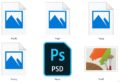
2 Gedanken und Fragen